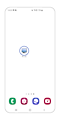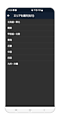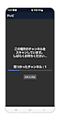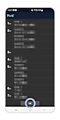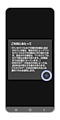(Galaxy) テレビアプリを視聴するための準備について教えてください。
最新アップデート日 : 2023-08-16
端末にプリインストールされているテレビアプリを使用して、ワンセグ(フルセグ)を視聴する方法と設定方法を記載しています。地上デジタルテレビ放送のサービスの詳細については「一般社団法人 放送サービス高度化推進協会」の HP をご確認ください。
対象機種(タップして開く)
Galaxy S シリーズ
Galaxy S7 edge (SC-02H、SCV33)
Galaxy S8(SC-02J、SCV36)
Galaxy S8+(SC-03J、SCV35)
Galaxy S9(SC-02K、SCV38)
Galaxy S9+(SC-03K、SCV39)
Galaxy S10(SC-03L、SCV41、Rakuten Mobile)
Galaxy S10+(SC-04L、SCV42、SC-05L)
Galaxy Note シリーズ
Galaxy Note8(SC-01K、SCV37)
Galaxy Note9(SC-01L、SCV40)
Galaxy その他 シリーズ
Galaxy Feel(SC-04J)
Galaxy Feel2(SC-02L)

- 付属の専用のアンテナケーブルが必要です。
- テレビアプリ視聴中は「画面キャプチャ(スクリーンショット)」や「画面録画」はできません。
- 電波状態によっては映像や音声が乱れる場合があります。
- テレビ起動時、チャンネル変更時はデータ取得のため時間がかかる場合があります。
- 録画した動画は、テレビアプリ内でのみ視聴可能です。移動させることはできません。
初めて起動する場合
- 権限についてポップアップが表示され「許可しない」を選択した場合、正常に動作しない場合があります。
- 選択した地域が現在地と全く異なる場合、正しいチャンネル情報を取得できません。
ワンセグとフルセグの違い
(左)ワンセグ
![テレビアプリ]()
![テレビアプリ]()
(左)ワンセグ
(右)フルセグ
大きな違いとして、画像の解像度の違いがあります。それぞれメリット、デメリットが存在するため利用しやすいほうを固定して視聴することも可能です。
ワンセグ:解像度はフルセグに比べ低く、画質が粗くなります。ただし、移動しながらでも途切れにくいように比較的安定してデータを受信することができます。
フルセグ:画面が大きくなっても画質の粗さが気にならないような、解像度が高く綺麗にみることが可能です。ただし、移動中や障害物がある場合はデータの受信が不安定になります。
アイコンをタップすることでワンセグとフルセグを切り替えることが可能です。


ご協力ありがとうございました。
すべての質問にご回答お願いいたします。